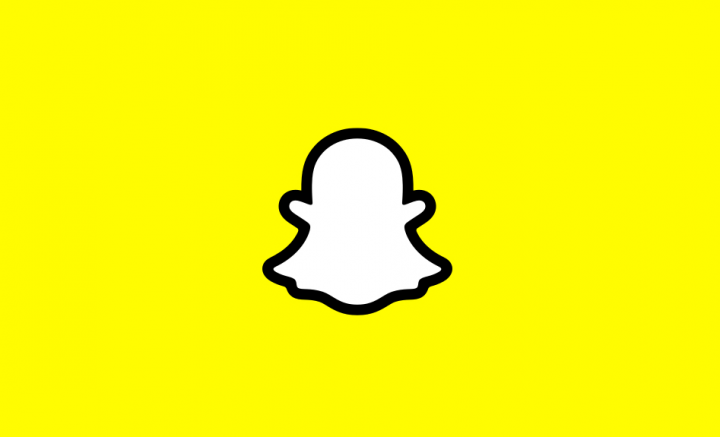Kaip sukurti klaviatūros spartųjį klavišą „Mac“ režimui netrukdyti
Vienas iš dalykų, kuriuos darau pirkdamas naują produktą iš „Apple“, yra konfigūruoti man pranešimų rodymo būdą. Aš nelabai gerai sutelkiu dėmesį į kažką ir staiga matau, kaip pranešimas įsiveržia į dalį ekrano. Todėl būtina sukurti „Mac“ spartųjį klavišą, kad įjungtumėte / išjungtumėte režimą „Netrukdyti“.

Sukurkite sparčiuosius klavišus ir būsite produktyvesni
Jei rašau tokį straipsnį irMan reikia susikaupimo,ko man reikia mažiausiai, yra tai, kad pranešimai mane bombarduoja ir verčia prarasti tai, ką rašau. Todėl Ši pamoka, kaip sukurti spartųjį klavišą, kad laikinai būtų įjungtas režimas „Netrukdyti“, yra palaima.
Jį sukurti yra gana paprasta ir tai užtruks tik kelias minutes. Žinokite apie veiksmus, kurių reikia laikytis, nes nepraleisite laiko tam darydami, tikiu jus, tai yra daugiau, ateityje būsite produktyvesni.
Veiksmai, kuriuos reikia atlikti norint sukurti spartųjį klaviatūrą:
- Spustelėkite „Mac“ piktogramą ir pasirinkite sistemos nuostatas
- Pasirinkite klaviatūros parinktį ir joje greitas funkcijas
- Slinkite ikimisijos kontrolėir raskite įjungimo / išjungimo netrukdyti funkciją
- Įsitikinkite, kad jūsų žymimasis laukelis yra nustatytas, suaktyvintas
- Spustelėkite parinktį su antriniu pelės mygtuku ir pasirinkite jums labiausiai tinkantį klavišų derinį. Ypač tai, kad ją lengva įvykdyti ir prisiminti.
Turite nepamiršti rinktis neegzistuojantį derinį , nes tokiu būdu įsitikiname, kad neperrašome nė vieno iš tų, kurie jau veikia. Dabar, jei tai yra seka, kurios mes niekada nenaudosime, ji neduoda to paties, tiesos.
Atminkite, kad jei per daug neįtikinate pasirinkto, visada galite jį redaguoti tol, kol rasite labiausiai patinkantį spartųjį klavišą.
Kai suaktyvinsite, turite atlikti tik klavišų kombinaciją, kad įjungtumėte arba išjungtumėte režimą „Netrukdyti“. Labai naudinga, kai reikia maksimalios susikaupimo ar kai esižiūrėdami mėgstamą serialą ar filmą.
Taip pat žiūrėkite: Kaip nustatyti „iOS 13“ ryšio su ekrano laiku apribojimus?